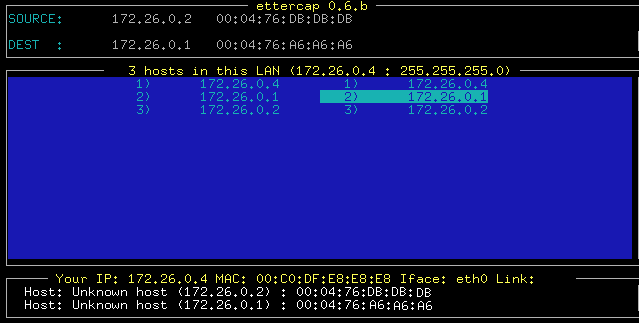Virtualisation de VMware ESX sur une machine virtuelle VMware
Dans cet article, nous allons voir comment monter un ESX sur une machine virtuelle VMWare, C’est quelque chose d’impensable, puisqu’un ESX est destiné à être un serveur physique qui héberge des machines virtuelles. Nous allons juste voir comment faire, nous pouvons l’utiliser pour des tests et pour ceux qui ne savent pas à quoi ressemble un ESX.


Il s’agit du dessin d’un serveur ESX, Il virtualiserait tout votre matériel en matériel virtuel pour les machines virtuelles que vous hébergez à l’intérieur.
Nous le ferons avec VMware Workstation 6, Nous pouvons le télécharger sur le web: HTTP://www.vmware.com/products/ws. Nous devons le faire installer, Il est très simple à installer, Si quelqu’un ne sait pas, Vous pouvez suivre cette procédure: ICI

Pas mal, Une fois installé, La première chose à faire est de créer une machine virtuelle, pour cela, Nous ouvrons notre VMware Workstation > “Lime” > “Nouveau” > “Machine virtuelle…”

Nous allons obtenir un assistant pour générer la machine virtuelle, “Suivant”,

Dans la configuration de la machine virtuelle, Choisir “Coutume” & “Suivant”,

Et ici, nous aurons déjà une option intéressante, pour cela, Premier arrivé “Compatibilité matérielle” Nous devons indiquer qu’il s’agit “Station de travail 5”, afin que nous puissions également marquer la coche de “ESX Server Compatible”, et “Suivant”

Nous devons indiquer ce que sera le S.O., un ESX est un linux, Alors on compose “Linux” et dans “Version” > “Red Hat Linux”,

Nous indiquons le nom que la machine virtuelle aura afin que nous puissions la distinguer, Il s’agit généralement du même nom que celui que la machine virtuelle aura dans votre système d’exploitation. Et dans “Emplacement” Nous disons où seront stockés les fichiers de cette machine virtuelle, “Suivant”,

Nous indiquons le nombre de processeurs que nous souhaitons vous attribuer, quels qu’ils soient, “Suivant”

Et nous attribuons également la RAM que nous voulons attribuer à ce serveur ESX, la chose normale dans un ESX est qu’il a beaucoup de RAM, car à l’intérieur, vous aurez des machines virtuelles consommant “son” BÉLIER, “Suivant”

Dans le type de connexion réseau, a indiqué qu’il s’agissait d’un “Mise en réseau Brigget”, “Suivant”,

Type d’adaptateur d’E/S, Marque “Logique LSI”, “Suivant”,

Nous créons un nouvel album, “Créer un disque virtuel”, “Suivant”,

Et comme un ESX ne prend en charge que les disques SCSI, nous n’aurons pas d’autres options que de sélectionner “SCSI”, “Suivant”,

Nous indiquons la taille du disque pour la machine virtuelle ESX, nous devons tenir compte du fait que les machines qui hébergent cet ESX tireront également ce disque dur, Il faudrait donc que ce soit quelque chose de large, à moins que nous n’utilisions un stockage externe pour pouvoir utiliser des clusters (A) o DRS. “Suivant”,

Nous donnons un nom et une finition à cette machine virtuelle.

La première chose à faire est d’éditer le fichier VMX que cette machine virtuelle a généré pour nous, nous fermons VMware Workstation et allons au chemin où nous avons créé la machine virtuelle, modifiez le fichier avec l’extension VMX avec le Bloc-notes et ajoutez les entrées suivantes:
ethernet0.présent = “VRAI”
ethernet0.virtualDev = “E1000”
Ethernet0. Type de connexion = “Ponté”
ethernet0.addressType = “Generated”
monitor_control.restrict_backdoor = “VRAI”
monitor_control.vt32 = “VRAI”
– Si, lors du démarrage, notre machine virtuelle nous donne une erreur que notre CPU ne peut pas utiliser VT, Nous pouvons supprimer la dernière ligne.

Nous enregistrons les fichiers et il ne reste plus qu’à démarrer la machine et à choisir le CD ESX, si nous ne l’avons pas et que nous en avons un ISO, Nous pouvons le mettre à partir de “Modifier les paramètres de la machine virtuelle”.

En cliquant sur “CÉDÉROM”, Marque “Image ISO de l’utilisateur” et nous recherchons notre ISO, “D’ACCORD”,

Puits, Normal maintenant, Nous démarrons la machine virtuelle…

Nous appuyons sur la touche “Esc” Pour afficher le menu d’ordre de démarrage de la machine virtuelle, sélectionnez que le démarrage provient du lecteur de CD pour commencer à l’installer.

Et maintenant, il est temps d’installer l’ESX, pour cela, nous pouvons le regarder dans cette procédure qui explique comment installer un serveur ESX – ICI.

Une fois l’installation terminée, Nous verrons que dans la machine virtuelle, il indique déjà la manière de s’y connecter, Cela fait déjà partie de la configuration,

Ainsi, à partir de n’importe quel navigateur, si nous nous connectons au serveur ESX par http, nous pouvons télécharger les consoles pour le configurer.
www.bujarra.com – Héctor Herrero – Nh*****@*****ra.com – v 1.0